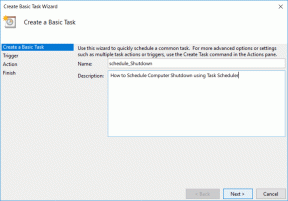6 Cara Teratas untuk Memperbaiki Kesalahan Waktu Permintaan Apple Music
Bermacam Macam / / November 29, 2021
Baik pengguna Android dan iOS bertemu satu kesulitan atau lainnya dengan layanan streaming musik asli Apple. Masalah umum Apple Music yang khas untuk perangkat iOS adalah Kesalahan 'Waktu permintaan habis' yang muncul saat pengguna mencoba mengunduh atau memutar lagu. Jika Anda berjuang melawan kesalahan ini, kami telah mencantumkan enam (6) hal yang dapat Anda lakukan untuk menghilangkan masalah ini dan nikmati streaming musik tanpa batas.

Terkadang, cukup menutup dan membuka kembali aplikasi Apple Music berhasil dan menghilangkan kesalahan. Mengaktifkan kembali data seluler/Wi-Fi perangkat Anda berhasil karena kesalahannya sebagian besar terkait dengan konektivitas. Untuk beberapa pengguna, restart perangkat memperbaiki masalah. Jika kesalahan 'Permintaan habis waktu' tetap ada setelah melakukan perbaikan yang disebutkan, lanjutkan ke pemeriksaan pemecahan masalah lainnya yang dirinci di bawah ini.
1. Periksa Konfigurasi Router
Sebaiknya periksa konfigurasi perute untuk memeriksa apakah Apple Music tidak diblokir atau dibatasi untuk pengguna yang hanya menemukan pesan kesalahan ini di jaringan Wi-Fi tertentu. Layanan streaming (seperti Netflix, YouTube, Apple Music, dll.) adalah
terkadang masuk daftar hitam pada beberapa router untuk mengontrol penggunaan data. Jika Anda yakin perangkat Anda tidak diblokir, periksa apakah konfigurasi router Anda dioptimalkan untuk memberikan kinerja tanpa gangguan pada perangkat iOS. Mengacu pada panduan ini dari Apple untuk melihat pengaturan router Wi-Fi yang disarankan untuk perangkat Mac dan iOS.Jika perangkat lain dapat melakukan streaming dan mengunduh lagu di Apple Music tanpa kesalahan 'Waktu permintaan habis', masalahnya mungkin berasal dari perangkat Anda. Coba solusi pemecahan masalah berikutnya dalam panduan ini untuk menyelesaikan kesalahan.
2. Aktifkan kembali Apple Music
Anda dapat memperbaiki masalah ini dengan menonaktifkan Apple Music di perangkat Anda dan menyalakannya kembali. Tutup app Apple Music di perangkat Anda sebelum melanjutkan.
Langkah 1: Luncurkan menu Pengaturan perangkat Anda dan pilih Musik.

Langkah 2: Matikan tombol 'Tampilkan Apple Music'. Tunggu beberapa detik dan aktifkan kembali.


Menonaktifkan Apple Music tidak akan mengacaukan akun Apple Music, perpustakaan musik, daftar putar, atau lagu yang diunduh. Anda masih dapat memutar lagu di app saat Apple Music dinonaktifkan. Satu-satunya perbedaan yang mencolok adalah tab Browse dan For You akan disembunyikan ketika Apple Music dinonaktifkan.


Jika kesalahan 'Permintaan habis waktu' masih muncul setelah menonaktifkan dan mengaktifkan kembali Apple Music, coba metode selanjutnya.
3. Periksa Izin Data Seluler
Banyak pengguna yang terpengaruh telah melaporkan bahwa kesalahan ini sebagian besar muncul saat menggunakan Apple Music dengan data seluler di perangkat mereka. Untuk memperbaikinya, pastikan Apple Music dikonfigurasikan untuk menggunakan data seluler di ponsel Anda. Untuk pengguna iPhone dan iPad, berikut cara memeriksa konfigurasi Data Seluler Apple Music.
Langkah 1: Luncurkan menu Pengaturan perangkat Anda dan pilih Musik.

Langkah 2: Pilih Data Seluler.

Langkah 3: Periksa apakah opsi Data Seluler diaktifkan. Selain itu, jentik sakelar untuk opsi Streaming dan Unduhan.

4. Nonaktifkan Data Seluler untuk Apple Music
Beberapa pengguna Apple Music yang mengalami masalah ini dapat menghilangkan pesan kesalahan dengan menonaktifkan data seluler seluruh sistem untuk aplikasi Apple Music.

Ikuti langkah-langkah di bawah ini untuk menyelesaikannya.
Langkah 1: Luncurkan menu Pengaturan perangkat Anda dan pilih Data Seluler.

Langkah 2: Selanjutnya, gulir daftar aplikasi dengan akses ke data seluler perangkat Anda dan matikan Musik.

Langkah 3: Sekarang, luncurkan aplikasi Apple Music. Aplikasi akan meminta Anda untuk mengaktifkan data seluler untuk Musik di menu Pengaturan perangkat Anda. Kemudian, ketuk Pengaturan untuk melanjutkan.

Langkah 4: Temukan Musik dan aktifkan penggunaan Data Seluler untuk aplikasi.

Luncurkan kembali aplikasi Apple Music, dan Anda seharusnya tidak lagi menemukan kesalahan 'Waktu permintaan habis'.
5. Setel Ulang Pengaturan Jaringan
Karena kesalahan ini sebagian besar disebabkan oleh masalah konektivitas, mengatur ulang pengaturan jaringan perangkat Anda dapat membantu menyelesaikan kesalahan. Mengacu pada panduan terperinci ini untuk melihat bagaimana Anda dapat dengan mudah mengatur ulang pengaturan jaringan iPhone/iPad Anda.
6. Instal atau Kembalikan Pembaruan iOS
Beberapa pengguna Apple Music baru menyadari masalah ini setelah memperbarui iOS perangkat mereka ke versi baru. Sungguh, kesalahan 'Waktu permintaan habis' bisa jadi disebabkan oleh bug terkait iOS. Jika Anda menghadapi kesulitan serupa, ada dua hal yang dapat Anda lakukan; salah satu turunkan / batalkan pembaruan iOS atau instal untuk pembaruan bebas bug baru (buka Pengaturan > Umum > Pembaruan Perangkat Lunak > Unduh dan Instal).
Salahkan Apple
Terkadang, kesalahan berasal dari Apple. Jika server Apple Music sedang down, kemungkinan besar Anda akan mengalami gangguan yang akan menyebabkan aplikasi gagal setiap kali Anda mencoba melakukan streaming atau mengunduh lagu. Anda dapat memeriksa Status Apple Music di DownDetector. Jika dikatakan server Apple Music sedang down, Anda harus menunggu sampai Apple menyelesaikan masalah tersebut.
Selanjutnya: Berpikir untuk membatalkan langganan Apple Music Anda? Periksa artikel tertaut di bawah ini untuk mempelajari cara melakukannya di iPhone, iPad, Android, Mac, dan Windows.